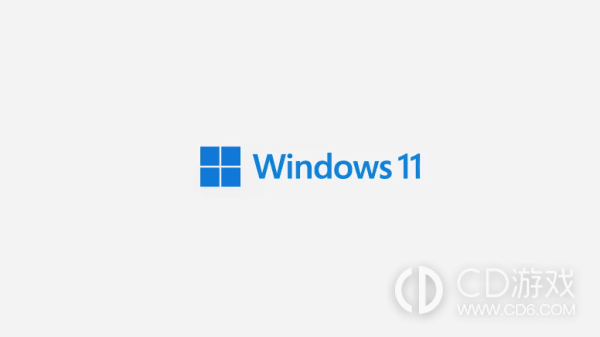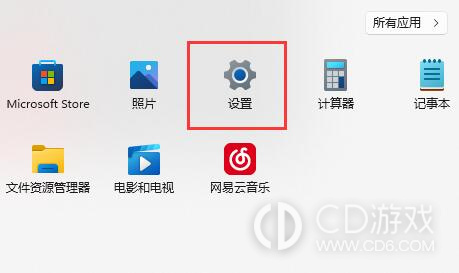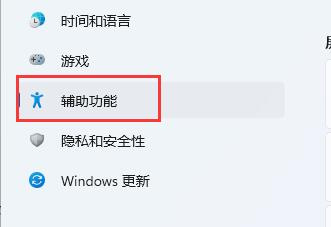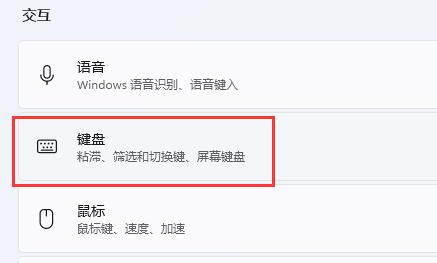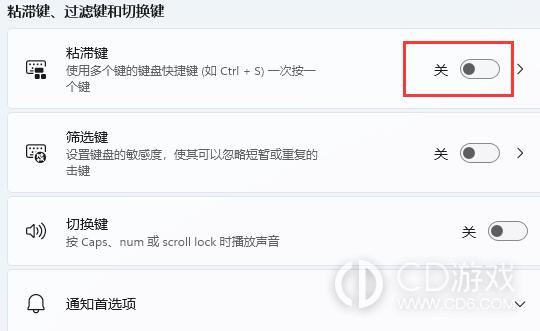《win11》粘滞键关不掉点了马上又有怎么办
时间:2024-05-21 09:33
作者:魏虎娃
在win11电脑中,粘滞键是一个比较鸡肋的功能,很多时候用不上,而且还经常出问题,有时候就会经常自动弹出来,而且还关不掉,这让很多用户对此感到很烦恼,用用户就遇到win10粘滞键关不掉点了马上又有的情况,想知道怎么解决,下面就来教大家。
win11粘滞键关不掉点了马上又有怎么办
方法一
只需要在键盘上,同时按下“Win+Alt”就可以了。
方法二
1、点击屏幕下方的任务栏上的“开始”按钮,从出现的菜单中选取“设置”。
2、在新打开的窗口左侧菜单中,选择“辅助功能”分类。
3、在辅助功能的详细设置里,滚动至右侧的“交互”部分,并点击进入“键盘”设置。
4、在此页面中,找到“粘滞键”选项,只需简单地将它旁边的开关滑动至关闭状态即可完成设置。
这就是win11彻底关闭粘滞键的操作的方法了,大家按照以上流程去设置即可,将该功能在设置中关闭即可,以后就不会弹出了,关于win11系统,如果你还想了解更多使用教程,都可以来本站查找
最新教程
-
2024-05-21 魏虎娃
-
2024-05-20 魏虎娃
-
2024-05-18 魏虎娃
-
2024-05-16 魏虎娃
-
2024-05-13 魏虎娃
-
2024-05-07 魏虎娃
热门教程
-
 《win11》开发人员模式怎么打开
《win11》开发人员模式怎么打开
2024-04-24
-
 《win11》壁纸怎么设置自动更换
《win11》壁纸怎么设置自动更换
2024-04-22
-
 《win11》微软应用商店打不开怎么办
《win11》微软应用商店打不开怎么办
2024-04-16
-
 《win11》安全中心打不开怎么办
《win11》安全中心打不开怎么办
2024-04-15